Як спілкуватися в чаті в Outlook Web App
Досліджуйте, як ефективно спілкуватися в чаті з колегами в Outlook Web App. Дізнайтеся про покрокову інструкцію та нові можливості для підвищення продуктивності.
Excel надає можливість обчислення значень у зведеній таблиці. Ви можете додавати обчислювані поля та елементи до таблиці. Додавання обчислюваного поля дає змогу вставити новий рядок або стовпець у зведену таблицю, а потім заповнити новий рядок або стовпець формулою.
Наприклад, ви бачите, що він повідомляє про продажі як за продуктами, так і за місяцями. Що робити, якщо ви хочете додати комісійні витрати, які ви понесли за ці продажі?
Припустимо для ілюстрації, що ваша мережа незалежних торгових представників отримує 25 відсотків комісійних від продажу кави. Ця комісійна витрата не відображається в списку даних, тому ви не можете отримати інформацію з цього джерела. Однак, оскільки ви знаєте, як розрахувати комісійні витрати, ви можете легко додати комісійні витрати до зведеної таблиці, використовуючи обчислене поле.
Щоб додати обчислене поле до зведеної таблиці, виконайте такі дії:
Визначте зведену таблицю, клацнувши будь-яку клітинку в цій зведеній таблиці.
Скажіть Excel, що ви хочете додати обчислюване поле.
Клацніть команду «Аналізувати поля, елементи та набори» на стрічці, а потім виберіть «Обчислюване поле» у меню «Формули». Excel відображає діалогове вікно Вставити обчислюване поле.
У Excel 2007 та Excel 2010 ви вибираєте команду «Формули» на вкладці «Інструменти зведеної таблиці», а потім обираєте «Обчислюване поле» у меню «Формули».

У текстовому полі Ім’я введіть назву нового рядка або стовпця, у якому потрібно відобразити обчислюване поле.
Наприклад, якщо ви хочете додати рядок, який показує витрати на комісійні, ви можете назвати нове поле Комісійні.
Введіть формулу в текстове поле Формула.
Формули обчислюваних полів працюють так само, як і формули для звичайних клітинок:
Почніть формулу, ввівши знак рівності ( = ).
Введіть оператор і операнди, з яких складається формула.
Якщо ви хочете розрахувати комісійні та комісійні до 25 відсотків від продажів, введіть =.25* .
У полі Поля перелічено всі можливі поля, які можна включити до формули. Щоб включити вибір зі списку Поля, клацніть елемент Sales $ у списку Поля, а потім натисніть кнопку Вставити поле.
Подивіться, як виглядає діалогове вікно «Вставити обчислене поле» після того, як ви створите обчислюване поле для відображення 25-відсоткової комісійної витрати.
Натисніть кнопку OK.
Excel додає обчислене поле до вашої зведеної таблиці.
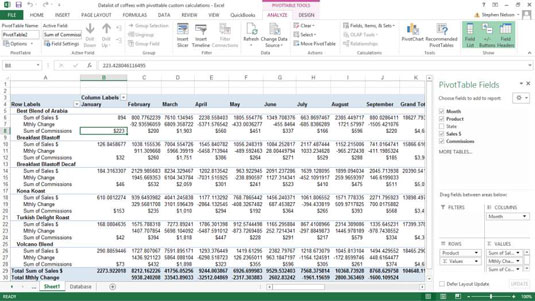
Після того, як ви вставите обчислене поле, Excel додає обчислене поле до списку полів зведеної таблиці. Тоді ви зможете працювати з обчисленим елементом так само, як і з традиційними елементами.
Досліджуйте, як ефективно спілкуватися в чаті з колегами в Outlook Web App. Дізнайтеся про покрокову інструкцію та нові можливості для підвищення продуктивності.
Як заборонити Microsoft Word відкривати файли в режимі лише для читання в Windows. Microsoft Word відкриває файли в режимі лише для читання, що робить неможливим їх редагування? Не хвилюйтеся, методи наведено нижче
Як виправити помилки під час друку неправильних документів Microsoft Word Помилки під час друку документів Word зі зміненими шрифтами, безладними абзацами, відсутнім текстом або втраченим вмістом є досить поширеними. Однак не варто
Якщо ви використовували перо або маркер для малювання на слайдах PowerPoint під час презентації, ви можете зберегти малюнки для наступної презентації або стерти їх, щоб наступного разу, коли ви показуватимете їх, розпочали з чистих слайдів PowerPoint. Дотримуйтесь цих інструкцій, щоб стерти малюнки пером і маркером: Стирання рядків на одній з […]
Бібліотека стилів містить файли CSS, файли мови розширюваної мови таблиць стилів (XSL) та зображення, які використовуються попередньо визначеними основними сторінками, макетами сторінок та елементами керування в SharePoint 2010. Щоб знайти файли CSS у бібліотеці стилів сайту видавництва: виберіть «Дії сайту»→ «Перегляд». Весь вміст сайту. З’являється вміст сайту. Бібліотека Style знаходиться в […]
Не перевантажуйте аудиторію гігантськими цифрами. У Microsoft Excel ви можете покращити читабельність своїх інформаційних панелей і звітів, відформатувавши числа, щоб вони відображалися в тисячах або мільйонах.
Дізнайтеся, як використовувати інструменти соціальних мереж SharePoint, які дозволяють особам і групам спілкуватися, співпрацювати, обмінюватися інформацією та спілкуватися.
Юліанські дати часто використовуються у виробничих середовищах як мітка часу та швидкий довідник для номера партії. Цей тип кодування дати дозволяє роздрібним продавцям, споживачам та агентам з обслуговування визначити, коли був виготовлений продукт, а отже, і вік продукту. Юліанські дати також використовуються в програмуванні, військовій справі та астрономії. Інший […]
Ви можете створити веб-програму в Access 2016. Так що ж таке веб-програма? Ну, веб означає, що він онлайн, а додаток — це просто скорочення від «додаток». Користувацька веб-програма — це онлайн-додаток для баз даних, доступ до якого здійснюється з хмари за допомогою браузера. Ви створюєте та підтримуєте веб-програму у настільній версії […]
Більшість сторінок у SharePoint 2010 відображають список посилань навігації на панелі швидкого запуску ліворуч. Панель швидкого запуску відображає посилання на пропонований вміст сайту, наприклад списки, бібліотеки, сайти та сторінки публікації. Панель швидкого запуску містить два дуже важливі посилання: Посилання на весь вміст сайту: […]








